Agora que todas as peças se inseriram no modelo de iCopy, teste uma última vez para verificar que tudo funciona como o esperado.
- Abra Target.iam.
-
 Na faixa de opções, clique na
guia Montagem
Na faixa de opções, clique na
guia Montagem
 painel Componente
painel Componente
 iCopy
comando.
iCopy
comando. - Selecione Frame.iam na caixa de diálogo Selecionar montagem de origem. Clique em Abrir. É exibida a caixa de diálogo Restringir iCopy.
- Selecione o ponto de trabalho na extremidade da linha ciano (azul claro) para o ponto Inferior esquerdo.
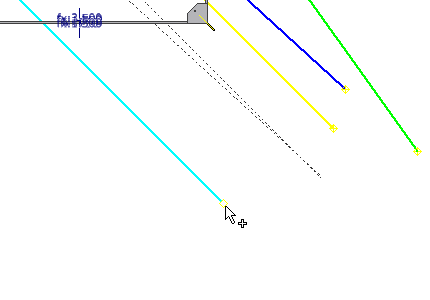
- Selecione o ponto de trabalho na extremidade da linha verde para o ponto Inferior direito.
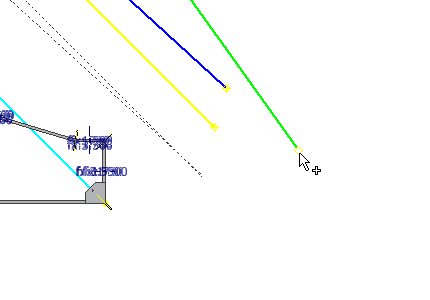
- Selecione o ponto de trabalho na extremidade da linha azul para o ponto Superior esquerdo.
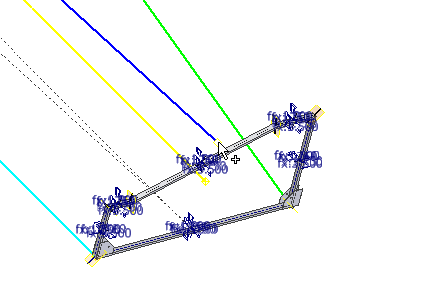
- Selecione o ponto de trabalho na extremidade do spline amarelo para o ponto Superior direito.
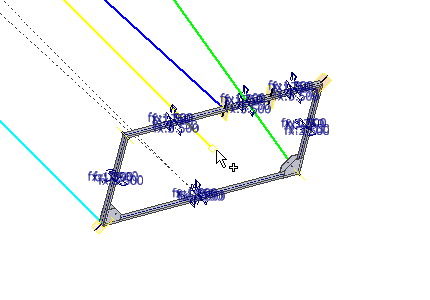
- No campo Altura da Estrutura, insira 125 mm.
- No campo Largura da estrutura, insira 125 mm.
- Selecione a guia Padrão de caminho para especificar a informação de caminho.
- Selecione a linha ciano (azul claro) para utilizar como caminho para o padrão (O botão Caminho é selecionado automaticamente).

- O plano de trabalho é selecionado automaticamente com base no caminho selecionado.
- Insira 8 no campo Número de instância.
- Insira 2500 mm no campo Deslocamento.
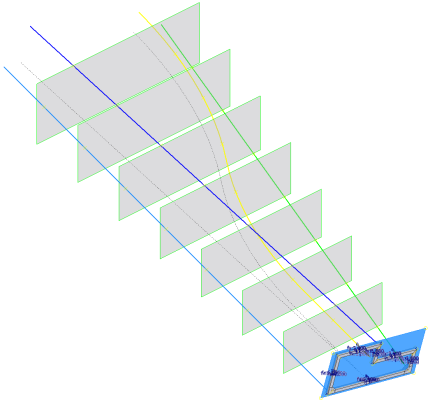
- Clique em Avançar para continuar com o comando. A caixa de diálogo Copiar / Reutilizar componentes de iCopy é exibida porque há componentes que podem ser reutilizadas na definição de iCopy.
- Clique em Avançar na caixa de diálogo Copiar / Reutilizar componentes de iCopy. As placas fazem referência ao mesmo arquivo de peça para cada resultado de iCopy (reutilizar). Todos os outros componentes são copiados para cada resultado de iCopy (copiar). É exibido a caixa de diálogo iCopy: nomes de arquivos.
- Clique em OK para finalizar o comando. O prefixo de nome de arquivo que foi inserido anteriormente é mantido até que seja desativado o parâmetro.
As peças de estrutura são copiadas para cada resultado de iCopy. Cada resultado de iCopy utiliza a peça de placa.
- Os resultados de iCopy são criados como é exibido. Se o iCopy não for bem sucedido, volte ao modelo de iCopy e revise as etapas para criá-lo.Nota: Se a montagem não aparece conforme é exibida na imagem a seguir, clique no botão
 Atualização local da guia Gerenciar para atualizar os resultados de iCopy.
Atualização local da guia Gerenciar para atualizar os resultados de iCopy.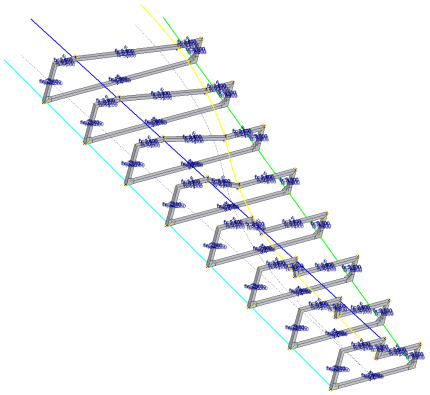
- Salve target.iam e seus dependentes.